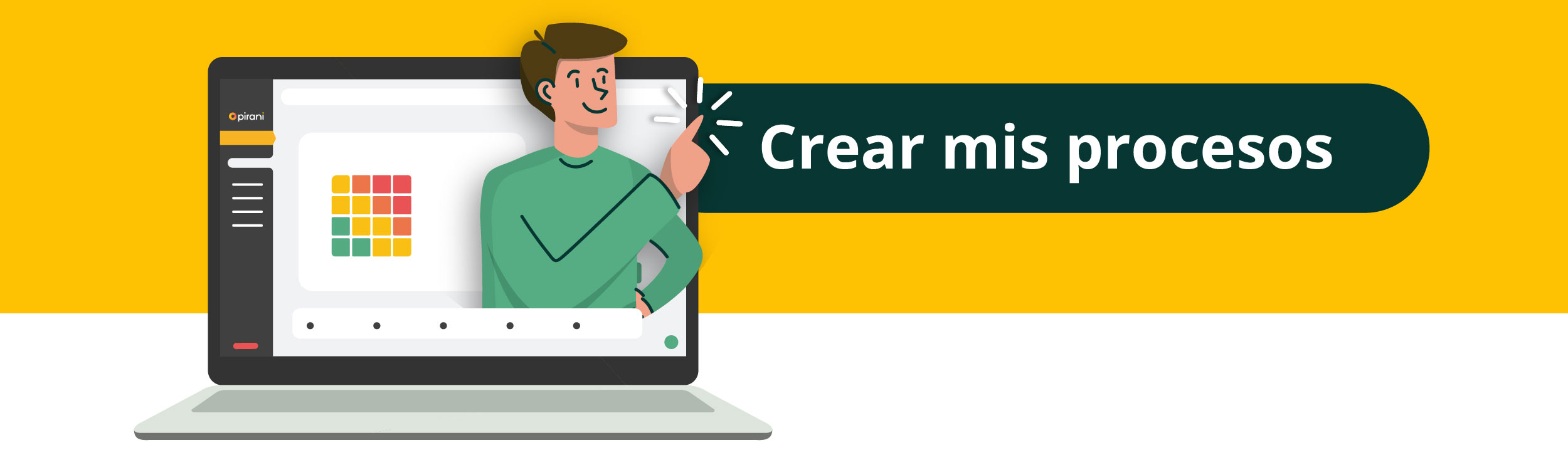¿Cómo funciona el módulo de procesos? (ORM)
Un buen lugar para comenzar a gestionar los riesgos de tu organización es identificar los procesos, que son áreas de trabajo o tareas que se llevan a cabo de forma recurrente.
Con nuestro módulo de procesos podrás registrar el proceso, asignarle el tipo y categoría que tiene, describir a detalle en qué consiste, asociarlo con riesgos y designar al responsable del proceso.
Te explicamos cómo registrar tus procesos en Pirani 👀
¿Cómo crear un proceso?
En la barra lateral de Pirani encontrarás la sección de "Procesos", te saldrá el botón “Crear proceso” al darle clic te aparecerá un tablero para crear el proceso.
%2018-21-07-png.png)
¿Cómo registrar la información general?
En la ventana emergente encontrarás 3 campos obligatorios que deberás llenar en este tablero:
Nombre: esto te permitirá identificarlo fácilmente en el futuro.
Tipo: puedes calificarlo como estratégico, misional o de apoyo.
Categoría: selecciona si es un macroproceso, proceso o subproceso.
Si la categoría es un proceso o subproceso te saldrá este campo:
Dependencia: debes indicar cuál es el “Macroproceso” o “Proceso” al que corresponde. Automáticamente, todos los riesgos y controles asociados con ese proceso o subproceso se asociarán a los procesos y macroprocesos de los que dependen.Adicional a estos campos podrás agregar una descripción para comprender mejor el riesgo que se está creando.
%2018-21-35-png.png)
¿Cómo asociar un riesgo?
También podrás asociar tu proceso con uno o varios riesgos, lo cual te permitirá posteriormente visualizar en tu matriz todos los riesgos vinculados con dicho proceso.
Para asociarlo haz clic en el botón "Asociar" y asocia todos los que consideres necesites.
⚡ Conoce el paso a paso para asociar tus riesgos en el siguiente tutorial ¿Cómo hacer asociaciones en ORM ?
%2018-22-30-png.png)
¿Cómo asociar un responsable?
Asocia al responsable de supervisar este proceso dándole clic en el botón "Asociar" y asocia todos los que consideres necesites.
%2018-23-27-png.png)
¿Cómo realizar la evaluación de criticidad?
Califica el tiempo máximo tolerable de interrupción y las actividades críticas de tu proceso yendo a la útlima sección de la creación del proceso.
⚡ Conoce el paso a paso para realizar la evaluación de criticidad el siguiente tutorial Calificación del impacto del negocio.
%2018-35-35-png.png)
Recuerda que esta funcionalidad está disponible en el plan Pro.
¿Cómo importar o exportar los procesos?
Importar registros de procesos:
Para importar tus procesos a la herramienta debes de dirigirte al lado superior derecha del módulo y darle clic al ícono "…" que está al costado del botón de "Crear proceso".
%2019-15-03-png.png)
Te redirigirá a la sección de "Importación", acá podrás arrastar o importar el documento con todos procesos en formato .xlsx.
⚡ Conoce a detalle cómo realizar la importación masiva el siguiente tutorial ¿Cómo funciona la importación masiva?
%2019-16-36-png.png)
Exportar registros de procesos:
Exporta tus procesos dándole clic al ícono "…" que está al costado del botón de "Crear proceso". Aquí selecciona la opción de "Exportar".
%2009-20-20-png.png)
Se descargará automáticamente en formato .xslx.
%2009-20-35-png.png)
¿Cómo consultar un proceso?
Para consultar la información de tus procesos debes tener primero en cuenta si lo que buscas es un macroproceso, proceso o subproceso.
%2018-36-34-png.png)
En caso de ser un macroproceso: haz clic en el marcroproceso que deseas consultar y al lado derecho te aparecerá el botón de "Ver más" para ver el panel general.
%2018-37-43-png.png)
En caso de ser un proceso o subproceso: debes hacer clic en el macroproceso o proceso al que esté asociado, podrás identificarlos fácilmente porque junto a ellos encontrarás un ícono de documento y así finalmente editar el proceso o subproceso que deseas.
%2018-39-09-png.png)
¿Cómo editar un proceso?
Selecciona el proceso que deseas editar y dale clic en el botón de "Ver más" que sale al lado derecho. Ahí podrás:
- Cambiar el nombre de tu proceso y su categoría.
- Modificar la descripción.
- Asociar o eliminar riesgos.
- Asignar o eliminar a responsables.
- Modificar la evaluación de la criticidad del proceso.
%2018-39-59-png.png)
¿Cómo eliminar un proceso?
Puedes eliminarlo dándole clic al nombre del proceso que ya no deseas, y te aparecerá al lado derecho un ícono de bote de basura, al darle clic te saldrá una advertencia que desaparecerá toda la información que contiene ese proceso, así como sus asociaciones con otros riesgos. Importante: si tu proceso contiene otros procesos o subprocesos al interior, estos se eliminarán automáticamente.
%2018-41-39-png.png)
¿Cómo realizar la actualización masiva?
La funcionalidad de actualización masiva está disponible dentro del módulo de “Procesos”
Desde el módulo “Procesos”, selecciona el botón de los tres puntos (...) y seleccionamos la opción “Importar."
Otra opción es hacer clic en el ícono de engranaje, selecciona ORM o el sistema de tu interés y luego selecciona la opción “Importar”.
¿Cómo quieres empezar la importación?
Selecciona la opción “Una entidad”. Una vez seleccionada, haz clic en “Siguiente” para continuar con el proceso.
¿Cómo gestionar procesos desde una entidad?
- Dirígete a la sección "Una entidad".
- Selecciona el módulo "Procesos".
- Haz clic en el menú desplegable ¿Qué deseas hacer con esta entidad?.
- Elige la opción que mejor se ajuste a tu necesidad:
- Crear registros desde archivo.
- Actualizar registros desde archivo.
¿Cómo actualizar procesos desde archivo?
En este caso, selecciona la opción "Actualizar registros desde archivo". A continuación, sigue estos pasos:
- Asegúrate de contar con tu archivo de Excel correctamente estructurado y guardado en formato .csv, siguiendo las buenas prácticas para archivos de cargue masivo.
- Recuerda que no es necesario incluir todos los campos de la entidad. Solo debes cargar los campos que deseas actualizar.
- Sin embargo, hay un campo obligatorio que siempre debe estar presente para realizar la actualización correctamente:
- referenceCode: Identificador único del proceso (este campo permite al sistema ubicar el registro que se va a actualizar).
- referenceCode: Identificador único del proceso (este campo permite al sistema ubicar el registro que se va a actualizar).
- Una vez tengas listo tu archivo .csv, cárgalo en la plataforma.
- Crear registros desde archivo.
Haz clic en "Siguiente" para continuar con el proceso de actualización.
En este paso tendrás que mapear los campos de tu archivo .csv con los que se encuentran en el formulario de Pirani.
Conoce cómo mapear los campos correctamente para su actualización:
- El sistema hace un mapeo automático según la coincidencia de nombre de las columnas de tu archivo. Si deseas modificarlo, puedes desplegar las opciones disponibles en la columna "Campo del formulario."
- Si tienes columnas que no quieres actualizar en el sistema, simplemente no selecciones la opción correspondiente por medio del check que encuentras al lado del nombre del campo. Hay algunos check que no puedes desmarcar, ya que son obligatorios.
Cuando termines de mapear los campos, da clic en "Cargar" para iniciar la actualización masiva de procesos.
Selecciona “Cargar” y visualiza que se hayan cargado correctamente el archivo.
¡Listo! ya los datos a actualizar se irán reflejando en los procesos.
Si deseas ver el estado de tu carga, puedes desplegar el detalle en el historial de importación, el registro que acabas de cargar aparece de primero.
Nota:
- Este proceso puede llevar tiempo, por lo que su estado será "En ejecución", para actualizar y ver si el proceso ya finalizó da clic en el botón "Refrescar."
- Si el estado de carga dice "Fallo" puedes desplegar el detalle para ver cuantos registros fallaron en su actualización y consultar un archivo .csv descargable con los errores. Para consultar más información de este archivo dirígete a la sección de carga masiva en el Help Center.
¿Cómo quieres empezar la importación?
Selecciona la opción “Varias entidades relacionadas”. Una vez seleccionada, haz clic en “Siguiente” para continuar con el proceso.
¿Cómo gestionar procesos desde varias entidades relacionadas?
Dirígete a la sección "Varias entidades relacionadas".
Selecciona la entidad de "Riesgos” en este caso definimos que iba a ser el padre.
Haz clic en el menú desplegable del padre. ¿Qué deseas hacer con esta entidad?.
Elige la opción que mejor se ajuste a tu necesidad:- Crear registros desde archivo.
- Actualizar registros desde archivo.
- Usar registros en el sistema.
Adicional selecciona la entidad de “Procesos”
Haz clic en el menú desplegable del padre ¿Qué deseas hacer con esta entidad?.
Elige la opción que mejor se ajuste a tu necesidad:
- Crear registros desde archivo.
- Actualizar registros desde archivo.
Una vez tengas tu archivo debidamente estructurado siguiendo las buenas prácticas para un archivo de cargue. Subimos el archivo de excel en csv.
Se debe tener en cuenta que para una actualización masiva no es necesario contar con todos los campos de la identidad, solamente puedes subir los campos que deseas actualizar. Los campos que sí son obligatorios son los siguientes:
Campos obligatorios del excel:
- referenceCode: Identificador único del proceso.
- parentReferenceCode: Código que enlaza con el evento principal. Al ser una actualización este campo se vuelve opcional, solo es obligatorio cuando se quiere cambiar a un módulo diferente.
Si tu archivo no contiene errores se cargará correctamente para seguir con el siguiente paso. De lo contrario revisa las condiciones que debe tener tu archivo de cargue que encontrarás en el Help Center.
Cuando tu archivo de actualización de procesos esté correcto y desees continuar sin asociar entidades adicionales, da clic en “Siguiente” para mapear los campos del archivo.
En este paso tendrás que mapear los campos de tu archivo .csv con los que se encuentran en el formulario de Pirani.
Conoce cómo mapear los campos correctamente para su actualización:
- El sistema hace un mapeo automático según la coincidencia de nombre de las columnas de tu archivo. Si deseas modificarlo, puedes desplegar las opciones disponibles en la columna "Campo del formulario."
- Si tienes columnas que no quieres actualizar en el sistema, simplemente no selecciones la opción correspondiente por medio del check que encuentras al lado del nombre del campo. Hay algunos check que no puedes desmarcar, ya que son obligatorios.
Cuando termines de mapear los campos, da clic en "Cargar" para iniciar la actualización masiva de “Procesos”.
¡Listo! ya los datos a actualizar se irán reflejando en los diferentes procesos de tu evento. Si deseas ver el estado de tu carga, puedes desplegar el detalle en el historial de importación, el registro que acabas de cargar aparece de primero.
Nota:
- Este proceso puede llevar tiempo, por lo que su estado será "En ejecución", para actualizar y ver si el proceso ya finalizó da clic en el botón "Refrescar."
- Si el estado de carga dice "Fallo" puedes desplegar el detalle para ver cuantos registros fallaron en su actualización y consultar un archivo .csv descargable con los errores. Para consultar más información de este archivo dirígete a la sección de carga masiva en el Help Center.
¿Cómo visualizamos la información?
Para poder visualizar si la información se actualizó correctamente, sigue estos pasos:
- Dirígete al módulo de “Procesos”
- Selecciona el evento que deseas visualizar.
- En el menú de la izquierda, accede a la sección "Riesgos"
- Selecciona el riesgo asociado que quieras revisar, puedes ubicarlo por su código.
- Verifica que el “Riesgo asociado” se haya actualizado correctamente.
Si tienes dudas sobre este proceso o presentan errores durante la carga, no dudes en contactarnos a través de un ticket o envíanos un mensaje.
¡Ahora puedes hacerlo! Empieza a gestionar tus procesos.
¿No cuentas con el plan Starter? ¡Agenda una demo! →
No olvides calificarnos 👇 ¡Tu opinión es muy importante!